 |
| Tutorial Belajar Ubuntu Eoan Ermine 19.10 Dari Dasar Untuk Pemula |
Ubuntu sudah mengeluarkan versi terbaru pada 17 Oktober 2019 yang diberi nama Eoan Ermine. Artikel ini akan berisi tutorial (saya lebih suka menyebutnya dokumentasi) belajar Ubuntu 19.10 Eoan Ermine dari dasar untuk pemula.
Kita akan membahas beberapa fitur baru, aplikasi bawaan, lingkungan desktop, cara mengganti repository, daftar mirror repository Ubuntu Indonesia, praktik installasi, sampai beberapa tips & trik sederhana yang bisa dilakukan untuk memudahkan komputasi sehari-hari.
Silahkan bookmark jika dirasa bermanfaat...
Link Download Ubuntu Eoan Ermine 19.10 Indonesia
Ubuntu versi 19.10 hanya menyediakan 2 jenis saja, yaitu Ubuntu Desktop dan Ubuntu Server.Pada artikel ini saya akan menggunakan Ubuntu Desktop.
Untuk mempercepat koneksi download, kita bisa memanfaatkan Mirror Ubuntu yang ada di Indonesia.
Sudah saya buatkan link downloadnya dibawah;
Perlu diketahui, berkas ISO Ubuntu mencapai 2'5GB. Jadi, silahkan siapkan koneksi internet yang cukup untuk mengunduhnya.
Membuat USB Bootable Ubuntu Eoan Ermine 19.10
Setelah kita memiliki ISO Ubuntu Eoan Ermine 19.10, selanjutnya kita pesiapkan sebuah software yang berfungsi untuk membuat USB Bootable.Diantara banyak aplikasi, saya lebih memilih menggunakan Rufus.
Silahkan download Rufus melalui link yang telah saya buatkan dibawah;
Rufus berukuran sangat kecil, lebih kecil namun memilki fungsi yang luar biasa.
Setelah berhasil membuat USB Bootable, selanjutnya kita restart komputer lalu atur pada BIOS agar booting pertama menuju ke USB.
Jangan lupa untuk membackup semua data penting didalam hardisk ke media eksternal (tidak dalam satu hardisk).
Praktik Installasi Ubuntu Eoan Ermine 19.10
Jika telah berhasil booting, kita akan disambut dengan tampilan kurang lebih seperti dibawah;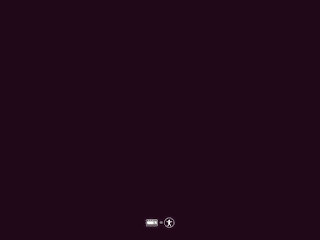 |
| Tutorial Ubuntu Eoan Ermine 19.10 Untuk Pemula |
Kita biarkan saja selama beberapa detik, atau jika sudah tidak sabar, silahkan tekan Enter. Lalu akan muncul tampilan Pylmouth Ubuntu Eoan Ermine seperti berikut;
 |
| Tutorial Belajar Ubuntu Eoan Ermine 19.10 Dari Dasar Untuk Pemula |
Silahkan tunggu beberapa saat. Kemudian akan muncul tampilan installasi seperti berikut;
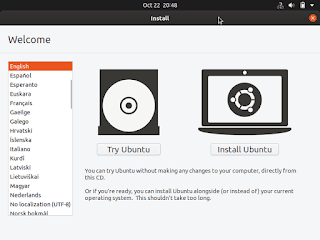 |
| Tutorial Belajar Ubuntu Eoan Ermine 19.10 Dari Dasar Untuk Pemula |
Terdapat 2 pilihan yaitu Try Ubuntu dan Install Ubuntu. Silahkan pilih Try Ubuntu untuk mencobanya terlebih dahulu. Disini saya akan langsung memilih Install Ubuntu.
Kemudian akan muncul tampilan seperti berikut;
 |
| Tutorial Belajar Ubuntu Eoan Ermine 19.10 Dari Dasar Untuk Pemula |
Kita pilih susuna keyboard yang digunakan, jika bingung biarkan saja default. Klik Continue untuk melanjutkan.
 |
| Tutorial Belajar Ubuntu Eoan Ermine 19.10 Dari Dasar Untuk Pemula |
Disini kita diberikan pilihan kembali, yaitu Normail Installation dan Minimal Installation.
Jika ingin menginstall Ubuntu secara penuh beserta semua aplikasi-nya, kita pilih Normal Installation.
Namun jika hanya ingin menginstall beberapa aplikasi utilities dan Web Browser saja, kita pilih Minimal Installation.
Untuk tutorial ini saya memilih Normal Installation, klik Continue untuk melanjutkan prosesnya.
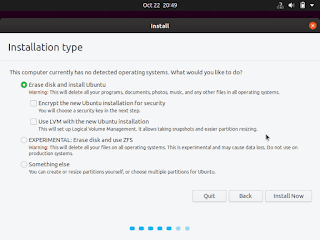 |
| Tutorial Belajar Ubuntu Eoan Ermine 19.10 Dari Dasar Untuk Pemula |
Kemudian kita tentukan tipe installasi yang akan digunakan. Karena saya ingin menghapus seluruh data didalam hardisk, maka saya memilih opsi pertama.
Namun jika ingin mengganti Windows dengan Ubuntu, silahkan pilih Something Else.
Catatan: Bagi pembaca yang ingin menginstall Ubuntu bersamaan dengan Windows (Dual Boot) silahkan ikuti panduannya yang sudah saya buatkan dilink ini untuk versi artikel. Atau jika ingin lebih lengkap, bisa melalui video tutorial yang ada dipaling bawah postingan. Didalam Video Tutorial Install Dual Boot Ubuntu dan Windows tersebut sudah saya jelaskan tahapannya mulai dari proses pembagian partisi, sampai installasi langsung di laptop, tanpa virtualisasi.Kemudian kita klik Install Now
 |
| Tutorial Belajar Ubuntu Eoan Ermine 19.10 Dari Dasar Untuk Pemula |
Selanjutnya akan ada notifikasi yang berisi seluruh isi hardisk akan diformat. Jika sudah yakin, klik Continue.
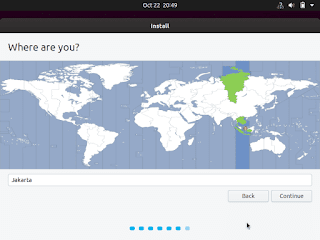 |
| Tutorial Belajar Ubuntu Eoan Ermine 19.10 Dari Dasar Untuk Pemula |
Kemudian kita pilih lokasi. Sebagai contoh, saya memilih Jakarta. Jika sudah, klik Continue untuk melanjutkan prosesnya.
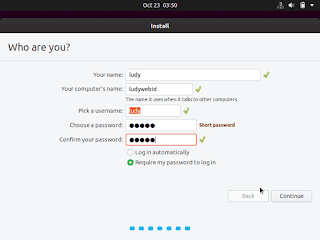 |
| Tutorial Belajar Ubuntu Eoan Ermine 19.10 Dari Dasar Untuk Pemula |
Disini kita diminta untuk mengisi informasi sistem, mulai dari username, password dan sebagainya. Jika semua sudah terisi, klik Continue untuk melanjutkan prosesnya.
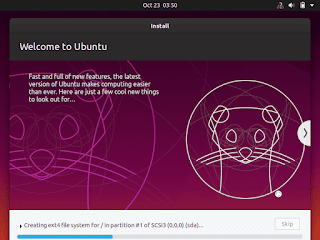 |
| Tutorial Belajar Ubuntu Eoan Ermine 19.10 Dari Dasar Untuk Pemula |
Copy data pun akan berjalan. Biasanya akan memerlukan waktu beberapa menit. Namun yang pasti tidak akan lebih lama dari
 |
| Tutorial Belajar Ubuntu Eoan Ermine 19.10 Dari Dasar Untuk Pemula |
Jika sudah muncul tampilan diatas, artinya proses installasi Ubuntu Eoan Ermine sudah selesai. Klik Restart Now.
 |
| Tutorial Belajar Ubuntu Eoan Ermine 19.10 Dari Dasar Untuk Pemula |
Kemudian kita cabut USB yang digunakan untuk installasi, lalu tekan Enter.
Pengenalan Desktop Ubuntu
Setelah berhasil menginstall Ubuntu 19.10 kedalam komputer, pada point ini kita akan sedikit mengenali tampilan Desktop Ubuntu. Kita mulai dari Tampilan Login seperti dibawah;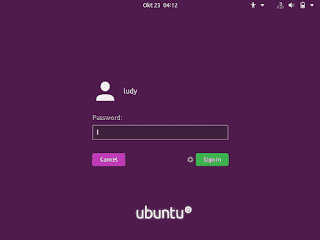 |
| Tutorial Belajar Ubuntu Eoan Ermine 19.10 Dari Dasar Untuk Pemula |
Ubuntu memiliki tampilan yang sangat cantik, untuk login ke desktop silahkan klik pada username dan masukkan password. Jika sudah, klik Sign In.
 |
| Tutorial Belajar Ubuntu Eoan Ermine 19.10 Dari Dasar Untuk Pemula |
Saat pertama kali dijalankan, akan muncul beberpa konfigurasi sederhana seperti gambar diatas.
Jika pembaca ingin menghubungkan salah satu dari akun tersebut, tahapannya sangat mudah.
Klik saja diantara gambar yang ada, kemudian masukkan username dan password yang digunakan.
Namun jika tidak ingin menghubungkannya, silahkan klik Skip yang ada dipojok kanan atas.
 |
| Tutorial Belajar Ubuntu Eoan Ermine 19.10 Dari Dasar Untuk Pemula |
Selanjutnya ada pilihan untuk mengirim informasi sistem ke Canonical (pengembang Ubuntu). Tak perlu khawatir, data yang terkirim terjaga keamanannya. Diantara data tersebut adalah jenis komputer, software yang terinstall dan lokasi pengguna. Jika sudah klik Next pada pojok kanan atas.
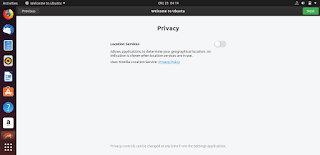 |
| Tutorial Belajar Ubuntu Eoan Ermine 19.10 Dari Dasar Untuk Pemula |
Selanjutnya kita dipersilahkan untuk mengaktifkan lokasi. Klik Next untuk melanjutkan.
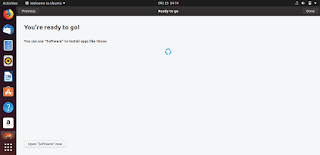 |
| Tutorial Belajar Ubuntu Eoan Ermine 19.10 Dari Dasar Untuk Pemula |
Ditahapan terakhir ini kita ditawarkan beberapa aplikasi yang ada di Software Center. Jika komputer kalian terhubung dengan internet biasanya akan muncul, namun karena saya tidak menggunakan koneksi internet jadi gambarnya hanya kosong. Jika sudah klik Done.
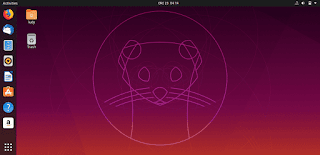 |
| Tutorial Belajar Ubuntu Eoan Ermine 19.10 Dari Dasar Untuk Pemula |
Sekarang kita sudah masuk ke Desktop Ubuntu Eoan Ermina yang sangat mempesona. Sampai disini Ubuntu sudah bisa digunakan secara full.
Pada point selanjutnya kita akan bahas beberapa Mirror Repository Ubuntu Indonesia yang bisa digunakan agar proses installasi aplikasi berjalan lebih cepat.
Daftar Mirror Repository Ubuntu Eoan Ermine Indonesia
Repository adalah tempat menyimpan aplikasi untuk Ubuntu. Untuk mempercepat proses download aplikasi dari repository, sudah banyak pihak yang membuatkan mirror (cermin).Berikut adalah daftar repository Ubuntu lokal yang bisa digunakan secara bebas.
kambing.ui.ac.id
deb http://kambing.ui.ac.id/ubuntu/ eoan main restricted
deb http://kambing.ui.ac.id/ubuntu/ eoan-updates main restricted
deb http://kambing.ui.ac.id/ubuntu/ eoan universe
deb http://kambing.ui.ac.id/ubuntu/ eoan-updates universe
deb http://kambing.ui.ac.id/ubuntu/ eoan multiverse
deb http://kambing.ui.ac.id/ubuntu/ eoan-updates multiverse
deb http://kambing.ui.ac.id/ubuntu/ eoan-backports main restricted universe multiverse
deb http://kambing.ui.ac.id/ubuntu/ eoan-security main restricted
deb http://kambing.ui.ac.id/ubuntu/ eoan-security universe
deb http://kambing.ui.ac.id/ubuntu/ eoan-security multiversekartolo.datautama.sby.net.id
deb http://kartolo.sby.datautama.net.id/ubuntu/ eoan main restricted
deb http://kartolo.sby.datautama.net.id/ubuntu/ eoan-updates main restricted
deb http://kartolo.sby.datautama.net.id/ubuntu/ eoan universe
deb http://kartolo.sby.datautama.net.id/ubuntu/ eoan-updates universe
deb http://kartolo.sby.datautama.net.id/ubuntu/ eoan multiverse
deb http://kartolo.sby.datautama.net.id/ubuntu/ eoan-updates multiverse
deb http://kartolo.sby.datautama.net.id/ubuntu/ eoan-backports main restricted universe multiverse
deb http://kartolo.sby.datautama.net.id/ubuntu/ eoan-security main restricted
deb http://kartolo.sby.datautama.net.id/ubuntu/ eoan-security universe
deb http://kartolo.sby.datautama.net.id/ubuntu/ eoan-security multiversekebo.pens.ac.id
deb http://kebo.pens.ac.id/ubuntu/ eoan main restricted
deb http://kebo.pens.ac.id/ubuntu/ eoan-updates main restricted
deb http://kebo.pens.ac.id/ubuntu/ eoan universe
deb http://kebo.pens.ac.id/ubuntu/ eoan-updates universe
deb http://kebo.pens.ac.id/ubuntu/ eoan multiverse
deb http://kebo.pens.ac.id/ubuntu/ eoan-updates multiverse
deb http://kebo.pens.ac.id/ubuntu/ eoan-backports main restricted universe multiverse
deb http://kebo.pens.ac.id/ubuntu/ eoan-security main restricted
deb http://kebo.pens.ac.id/ubuntu/ eoan-security universe
deb http://kebo.pens.ac.id/ubuntu/ eoan-security multiversemirror.biznetgio.com
deb http://mirror.biznetgio.com/ubuntu/ eoan main restricted
deb http://mirror.biznetgio.com/ubuntu/ eoan-updates main restricted
deb http://mirror.biznetgio.com/ubuntu/ eoan universe
deb http://mirror.biznetgio.com/ubuntu/ eoan-updates universe
deb http://mirror.biznetgio.com/ubuntu/ eoan multiverse
deb http://mirror.biznetgio.com/ubuntu/ eoan-updates multiverse
deb http://mirror.biznetgio.com/ubuntu/ eoan-backports main restricted universe multiverse
deb http://mirror.biznetgio.com/ubuntu/ eoan-security main restricted
deb http://mirror.biznetgio.com/ubuntu/ eoan-security universe
deb http://mirror.biznetgio.com/ubuntu/ eoan-security multiversemirror.deace.id
deb http://mirror.deace.id/ubuntu/ eoan main restricted
deb http://mirror.deace.id/ubuntu/ eoan-updates main restricted
deb http://mirror.deace.id/ubuntu/ eoan universe
deb http://mirror.deace.id/ubuntu/ eoan-updates universe
deb http://mirror.deace.id/ubuntu/ eoan multiverse
deb http://mirror.deace.id/ubuntu/ eoan-updates multiverse
deb http://mirror.deace.id/ubuntu/ eoan-backports main restricted universe multiverse
deb http://mirror.deace.id/ubuntu/ eoan-security main restricted
deb http://mirror.deace.id/ubuntu/ eoan-security universe
deb http://mirror.deace.id/ubuntu/ eoan-security multiversemirror.poliwangi.ac.id
deb http://mirror.poliwangi.ac.id/ubuntu/ eoan main restricted
deb http://mirror.poliwangi.ac.id/ubuntu/ eoan-updates main restricted
deb http://mirror.poliwangi.ac.id/ubuntu/ eoan universe
deb http://mirror.poliwangi.ac.id/ubuntu/ eoan-updates universe
deb http://mirror.poliwangi.ac.id/ubuntu/ eoan multiverse
deb http://mirror.poliwangi.ac.id/ubuntu/ eoan-updates multiverse
deb http://mirror.poliwangi.ac.id/ubuntu/ eoan-backports main restricted universe multiverse
deb http://mirror.poliwangi.ac.id/ubuntu/ eoan-security main restricted
deb http://mirror.poliwangi.ac.id/ubuntu/ eoan-security universe
deb http://mirror.poliwangi.ac.id/ubuntu/ eoan-security multiversemirror.unej.ac.id
deb http://mirror.unej.ac.id/ubuntu/ eoan main restricted
deb http://mirror.unej.ac.id/ubuntu/ eoan-updates main restricted
deb http://mirror.unej.ac.id/ubuntu/ eoan universe
deb http://mirror.unej.ac.id/ubuntu/ eoan-updates universe
deb http://mirror.unej.ac.id/ubuntu/ eoan multiverse
deb http://mirror.unej.ac.id/ubuntu/ eoan-updates multiverse
deb http://mirror.unej.ac.id/ubuntu/ eoan-backports main restricted universe multiverse
deb http://mirror.unej.ac.id/ubuntu/ eoan-security main restricted
deb http://mirror.unej.ac.id/ubuntu/ eoan-security universe
deb http://mirror.unej.ac.id/ubuntu/ eoan-security multiverserepo.unpatti.ac.id
deb http://repo.unpatti.ac.id/ubuntu/ eoan main restricted
deb http://repo.unpatti.ac.id/ubuntu/ eoan-updates main restricted
deb http://repo.unpatti.ac.id/ubuntu/ eoan universe
deb http://repo.unpatti.ac.id/ubuntu/ eoan-updates universe
deb http://repo.unpatti.ac.id/ubuntu/ eoan multiverse
deb http://repo.unpatti.ac.id/ubuntu/ eoan-updates multiverse
deb http://repo.unpatti.ac.id/ubuntu/ eoan-backports main restricted universe multiverse
deb http://repo.unpatti.ac.id/ubuntu/ eoan-security main restricted
deb http://repo.unpatti.ac.id/ubuntu/ eoan-security universe
deb http://repo.unpatti.ac.id/ubuntu/ eoan-security multiversesuro.ubaya.ac.id
deb http://suro.ubaya.ac.id/ubuntu/ eoan main restricted
deb http://suro.ubaya.ac.id/ubuntu/ eoan-updates main restricted
deb http://suro.ubaya.ac.id/ubuntu/ eoan universe
deb http://suro.ubaya.ac.id/ubuntu/ eoan-updates universe
deb http://suro.ubaya.ac.id/ubuntu/ eoan multiverse
deb http://suro.ubaya.ac.id/ubuntu/ eoan-updates multiverse
deb http://suro.ubaya.ac.id/ubuntu/ eoan-backports main restricted universe multiverse
deb http://suro.ubaya.ac.id/ubuntu/ eoan-security main restricted
deb http://suro.ubaya.ac.id/ubuntu/ eoan-security universe
deb http://suro.ubaya.ac.id/ubuntu/ eoan-security multiverseCara Mengganti Repository Ubuntu Ke Mirror Lokal Indonesia
Untuk mengganti repository, ada 2 cara yang bisa dilakukan yaitu melalui GUI (disarankan untuk pemula) dan mengedit source melalui Terminal.Pada artikel ini saya hanya akan bahas cara mengganti repository melalui terminal. Untuk GUI, sudah saya siapkan videonya pada akhir artikel.
Pertama kita buka Terminal dengan menekan kombinasi CRTL+ALT+T kemudian backup terlebih dahulu berkas asli repository dengan perintah berikut;
sudo cp /etc/apt/sources.list /etc/apt/sources.list.orisudo nano /etc/apt/sources.listJika sudah, kita tutup aplikasi nano dengan menekan kombinasi CTRL+X kemudian save dengan mengetik Y lalu Enter.
Selanjutnya kita coba update repository dengan mengetik perintah berikut;
sudo apt updateSebagai percobaan, saya sarankan untuk mengupgrade semua paket yang ada di Ubuntu. Caranya sangat mudah, silahkan ketik perintah berikut;
sudo apt dist-upgradeVideo Tutorial Ubuntu Untuk Pemula
Jika pembaca lebih mudah mengikuti tutorial versi video, saya sudah buatkan beberapa video Ubuntu dibawah;Belajar Install Dual Boot Ubuntu & Windows
Cara Mengganti Repository Ubuntu Ke Mirror Lokal Indonesia
Tips & Trik Menggunakan Ubuntu Untuk Sehari-hari
Silahkan download dan sebarkan ulang untuk memperluas manfaatnya (kalo dirasa ada manfaatnya itu juga haha).
Untuk pengembangan artikel, silahkan menuju link ini. Ada banyak tutorial/dokumentasi mengenai GNU/Linux yang saya tulis.
Jika ada yang ingin disampaikan, silahkan melalui kolom komentar dibawah.

Belum ada tanggapan untuk "Tutorial Belajar Ubuntu Eoan Ermine 19.10 Dari Dasar Untuk Pemula"
Posting Komentar
Semua komentar yang masuk saya moderasi, hal ini untuk menghindari spam dan informasi yang tidak berkaitan dengan topik pembahasan.
Silahkan berkomentar dengan bijak.